Reklāma
 Ja ir pienācis laiks iegādāties jaunu datoru, iespējams, ka šim datoram būs Windows 8 (ja vien jūs pērkat Mac). Microsoft nav iekļāvis apmācību operētājsistēmā Windows 8 - neskaitot noslēpumu “pārvietojiet peli uz jebkuru stūra ”līnija - tāpēc jums būs jāveic nedaudz pētījumu, lai sasniegtu ātrumu, izmantojot jaunāko Windows.
Ja ir pienācis laiks iegādāties jaunu datoru, iespējams, ka šim datoram būs Windows 8 (ja vien jūs pērkat Mac). Microsoft nav iekļāvis apmācību operētājsistēmā Windows 8 - neskaitot noslēpumu “pārvietojiet peli uz jebkuru stūra ”līnija - tāpēc jums būs jāveic nedaudz pētījumu, lai sasniegtu ātrumu, izmantojot jaunāko Windows.
Vaicājiet ikvienam, kurš lieto operētājsistēmu Windows 8 standarta klēpjdatorā vai galddatorā (nevis planšetdatorā), un viņi jums pateiks, ka galvenais ir izmantot Windows 8 ignorējot pēc iespējas vairāk jaunās saskarnes Windows 8 ikdienas lietošanā: kas tas īsti patīk?Jūs ienīstat Windows 8, vai ne? Jūs to nekad neesat izmantojis, jūs pat to neesat redzējis darbībā (izņemot dažus YouTube videoklipus), bet jūs to ienīst. Tas ir bezjēdzīgi, tas ir neglīti, tas ir nepatīkami... jūs ... Lasīt vairāk . Standarta darbvirsma joprojām atrodas zem visa šī “modernā” interfeisa.
Kur ir darbvirsma?
Pirmoreiz piesakoties sistēmā Windows 8, jūs redzēsit jauno pilnekrāna sākuma ekrānu. Jaunas, mūsdienīgas lietotnes
instalējiet no Windows veikala Vienkārši instalējiet lietotnes un spēles sistēmā Windows 8Viens no galvenajiem jaunā Windows 8 patērētāju priekšskatījuma ieguvumiem ir Windows 8 veikala pievienošana, kas nav iekļauts iepriekšējā Windows 8 izstrādātāja priekšskatījumā. Šis jaunais rīks pilnveido procesu, ļaujot ... Lasīt vairāk darboties tikai šajā pilnekrāna vidē.Tomēr mēs to nonāksim vēlāk. Pagaidām vissvarīgākais, kas jums jāzina, ir tas, ka tradicionālā Windows darbvirsma joprojām atrodas un joprojām var palaist visu jūsu veco programmatūru. Lai nokļūtu darbvirsmā, jums atliek tikai noklikšķināt uz ekrāna Sākt darbvirsmas ekrānu. Varat arī nospiest Windows taustiņu + D, lai palaistu darbvirsmu.

Ņemiet vērā: ja iegādājāties Windows RT ierīci, darbvirsmā nevar darboties visa vecā darbvirsmas programmatūra, taču jūs, iespējams, iegādājāties Windows 8 ierīci. Windows RT Windows RT - tas, ko jūs varat un ko nevarat darītWindows RT izdevums tika diskrēti izlaists pirms aptuveni pusotra mēneša ar flagmaņa Microsoft Surface RT planšetdatoru. Lai arī tas vizuāli neatšķiras no Windows 8, pastāv dažas galvenās atšķirības attiecībā uz to, ko ... Lasīt vairāk ierīces ir ļoti nepopulāras, izņemot Microsoft Surface RT Microsoft virszemes planšetdatoru apskats un Giveaway Lasīt vairāk .
Kur ir mana sākuma poga?
Tagad jūs atrodaties pie darbvirsmas, kurai vajadzētu izskatīties ļoti pazīstami. Tā ir Windows 7 darbvirsma, taču ar dažādiem uzlabojumiem, piemēram, a labāks uzdevumu menedžeris Windows 8 uzdevumu pārvaldnieks: vienkāršā redzamībā paslēpts dārgakmensKaut arī daudzas Windows 8 daļas ir diskutablas (varbūt mūsdienu ir nākotne; varbūt tas tā nav), viens Windows 8 elements, kurš ir ticis kapitāli pārveidots un padarījis to viennozīmīgi satriecošāku, ir ... Lasīt vairāk , uzlabots failu kopēšanas dialogs un iebūvēta laika mašīna dublējums Vai jūs zinājāt, ka Windows 8 ir iebūvēta laika mašīnu dublēšana?Dažreiz, pilnībā koncentrējoties uz Windows 8 jauno interfeisu, mēs aizmirstam, taču operētājsistēmai Windows 8 ir dažādi lieliski darbvirsmas uzlabojumi. Viens no tiem ir failu vēsture, iebūvēta dublēšanas funkcija, kas darbojas ... Lasīt vairāk . Tomēr pamanīsit, ka vairs nav pogas Sākt.
Poga Sākt faktiski atrodas, bet ir paslēpta. Varat to padarīt redzamu, pārvietojot peli uz ekrāna apakšējo kreiso stūri un noklikšķinot. Tas atver sākuma ekrānu, kurā bijāt iepriekš. Varat arī viegli uzsākt ekrānu Sākt, nospiežot tastatūras Windows taustiņu.
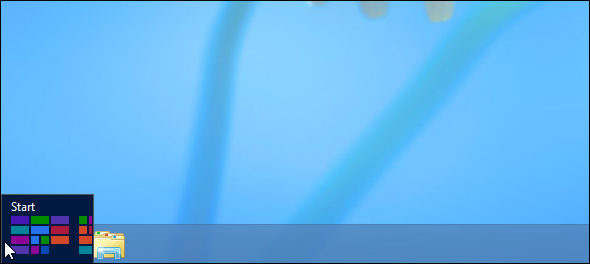
Lai palaistu lietojumprogrammu no sākuma ekrāna, noklikšķiniet uz tās saīsnes, kā jūs parasti darītu - šeit parādās arī darbvirsmas lietotnes. Varat arī sākt rakstīt ekrānā Sākt, lai meklētu instalētajās lietojumprogrammās, tāpat kā Windows 7 izvēlnē Sākt. Lai skatītu visas instalētās lietojumprogrammas, ar peles labo pogu noklikšķiniet kaut kur sākuma ekrānā (nevis uz flīzes), ekrāna apakšdaļā noklikšķiniet uz Visas lietotnes, un jūs redzēsit instalētās programmas.
Sākuma ekrāns būtībā ir izvēlnes Sākt pēctecis - domājiet par to kā pilnekrāna sākuma izvēlni. Instalētās programmas iegūs saīsnes sākuma ekrānā, lai jūs varētu sakārtot šos saīsnes, kā vēlaties. Varat arī izmantot meklēšanas funkciju, lai ātri palaistu lietotnes.
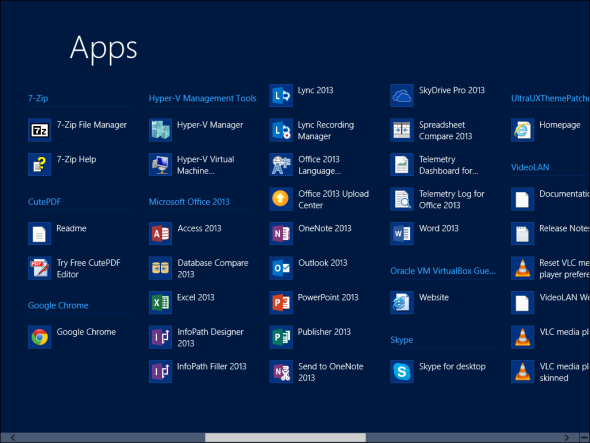
Lai padarītu visu vieglāku, izmantojamās lietojumprogrammas jāpiestiprina darbvirsmas uzdevumjoslā - kad tās darbojas, ar peles labo pogu noklikšķiniet uz to uzdevumjoslas ikonām un atlasiet opciju Piespraust. Pēc tam programmas var viegli palaist no uzdevumjoslas, neatverot pilnekrāna sākuma ekrānu un neatstājot darbvirsmu.

Kā es varu izslēgt?
Ņemiet vērā, ka slēptā poga Sākt nav vienīgais īpašais karstais stūrītis. Peles kursoru var arī pārvietot uz ekrāna augšējo vai apakšējo labo stūri un pēc tam pārvietojiet to virzienā uz ekrāna vidējo malu, lai piekļūtu “piekariņiem”. Lielākoties jums nav jāpiekļūst šiem piekariņiem, ja vien neizmantojat modernu aplikācijas. Tomēr opcijas Izslēgt un Restartēt atrodas sadaļā Iestatījumi.
Neuztraucieties - ir daudz citu veidi, kā izslēgt Windows 8 datoru Kā izslēgt Windows 8Kopš Windows 95 Windows 8 rada lielākās izmaiņas pazīstamajā Windows saskarnē. Iespēja Izslēgt neatrodas tur, kur jūs to gaidījāt - faktiski visa klasiskā izvēlne Sākt un Sākt ... Lasīt vairāk , ieskaitot ar tā fizisko barošanas pogu.

Pārvietojiet peles kursoru uz ekrāna augšējo kreiso stūri un jūs piekļūsit tikai lietotņu pārslēdzējam “modernām”, nevis galddatoriem paredzētām lietotnēm - jums tas nav jāizmanto, ja vien jūs neizmantojat jauno, modernā stila lietotnes.
Vai man ir jāizmanto visi šie jaunie sīkumi?
Ciktāl tas attiecas uz sākuma ekrānu un modernām lietotnēm, sākuma ekrāns jāredz tikai tad, kad esat pieteicies. Pēc tam datoru var lietot parasti, pēc iespējas izvairoties no tā un izmantojot darbvirsmas lietojumprogrammas. Piespraudiet lietojumprogrammu saīsnes uzdevumjoslai, un jums tas nevajadzēs izmantot lietotņu palaišanai. Mūsdienu lietotnes ir vairāk piemērotas planšetdatoriem nekā tipiski galddatori un klēpjdatori.
Microsoft nedod mums iespēju boot uz darbvirsmas vai izmantot tradicionālo sākuma izvēlni, bet jūs to varat izdarīt jebkurā gadījumā. Uzstādīt trešās puses izvēlne Sākt Izvēlne Sākt, kā es tevi palaidu garām: 4 veidi, kā izveidot sākuma izvēlni operētājsistēmā Windows 8Sistēma Windows 8 izvēlnes Sākt samazināja cirvi. Šī ir īpašība, kurai gadiem ilgi nav pievērsusi īpašu uzmanību, bet tās nelaikā izraisītais sabrukums ir izraisījis visa veida izmisumu. Ne tikai... Lasīt vairāk piemēram, populārajā Start8, un jums būs tradicionāla darbvirsma, kas parādās, piesakoties. Tomēr darbvirsmas parādīšanās būs aizkavējusies. Šīs izvēlnes Sākt var arī viegli atspējot karstākos stūrus, ļaujot darboties tradicionālāka stila darbvirsmā.

Sistēmai Windows 8 ir daudz jēgas, izmantojot skārienjūtīgu datoru, taču jūs, iespējams, neesat iegādājies ar skārienjūtīgu ierīci, jo tie ir daudz dārgāki - lielākā daļa cilvēku joprojām pērk datorus bez pieskāriena atbalstu. Ja jums ir Windows 8 mašīna ar skārienjūtīgumu, pārbaudiet mūsu izdrukājamo apkrāptu lapu ar Windows 8 pieskārienu un peles žestiem 18 svarīgi skāriena žesti operētājsistēmā Windows 10Pieskāriena žesti ir kā skārienpaliktņa un skārienekrāna īsinājumtaustiņi. Un, izmantojot Windows 10, tie beidzot ir kļuvuši noderīgi! Mēs jums parādīsim, kā piekļūt visam pieskārienu žestu potenciālam. Lasīt vairāk .
Lai iegūtu plašāku informāciju par nokļūšanu Windows 8 operētājsistēmā, ieskaitot to, kā izmantot jauno moderno vidi ar visām šīm Windows Store lietotnēm, skatiet mūsu bezmaksas Windows 8 ceļvedis Windows 8 ceļvedisŠajā Windows 8 ceļvedī ir aprakstīts viss jaunais par Windows 8, sākot ar planšetdatoriem līdzīgo sākuma ekrānu un beidzot ar jauno “lietotnes” koncepciju un beidzot ar pazīstamo darbvirsmas režīmu. Lasīt vairāk .
Vai jums ir vēl kādi jautājumi? Jūtieties brīvi jautāt! Un, ja jūs jau esat apguvis Windows 8, dalieties ar saviem padomiem par jaunināšanu uz Windows 8. kāds bija tavs lielākais izaicinājums?
Kriss Hofmans ir tehnoloģiju emuāru autors un visapkārt esošais tehnoloģiju atkarīgais, kas dzīvo Eugene, Oregonas štatā.